Pitanje
Problem: Kako popraviti pogrešku u trgovini aplikacijama koja nedostaje nakon ažuriranja Fall Creators?
Tako sam jučer instalirao Fall Creators Update i emisija je počela. Nakon ažuriranja, većina aplikacija Windows Store, uključujući i samu aplikaciju Store, nestala je iz izbornika Start. Cortana ih također ne može pronaći, ali ih ne mogu ponovno instalirati jer su već u sustavu.
Jedini način na koji im mogu pristupiti jest pokrenuti Windows Store online, pronaći potrebnu aplikaciju, pristupiti joj i kliknuti Play. Postoji li već rješenje?
Riješen odgovor
Microsoft je konačno objavio Windows 10 Fall Creators Update (V1709) i postupno ga gura na milijune stolnih računala, prijenosnih računala i tableta. Ovo ažuriranje trenutno je posljednje veliko ažuriranje u povijesti sustava Windows 10 i očekuje se da će sva buduća poboljšanja biti uvedena s tjednim ažuriranjima.
Razlika između tjednih ili kvalitetnih ažuriranja i ažuriranja značajki[1] (Anniversary Update, Creators Update i sada Fall Creators Update) količina je promjena koje treba izvršiti. Kvalitetna ažuriranja usmjerena su na održavanje sustava i trenutno rješavanje problema.
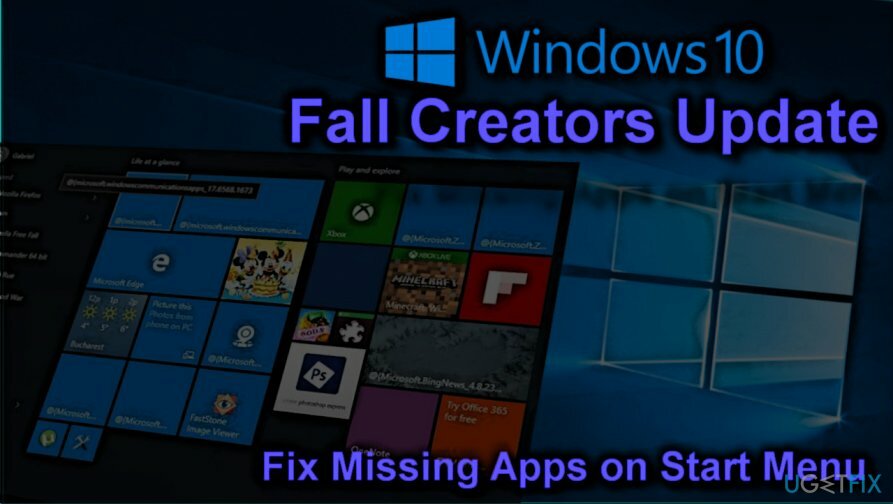
U međuvremenu ažuriranja značajki, u ovom slučaju Fall Creators Update, uvodi novi dizajn, People Hub, Mixed Reality,[2] Story Remix, telefonsko povezivanje i hrpa drugih novih značajki, kao i poboljšava različite značajke predstavljene u Creators Update-u (V1703).
Iako Microsoft ulaže sve napore kako bi osigurao nesmetano uvođenje ažuriranja Fall Creators Update, obilje novih značajki, aplikacija i poboljšanja koja se moraju odmah instalirati na milijune različitih uređaja s različitim hardverskim konfiguracijama ne mogu proći bez njih kvarovi.
Jedna od grešaka u ažuriranju Fall Creators o kojima se aktivno raspravlja na Microsoftovim i drugim forumima povezana je sa zadanim aplikacijama.[3] Prema korisnicima Windowsa 10, instalacija ažuriranja završila je s nedostajućim aplikacijama, uključujući Store, Skype, MSN News, Business and Sport, Netflix i druge.
Kada se sustav ponovno pokrene nakon instalacije V1709, mnoge pločice aplikacija Store nedostaju u izborniku Start. Cortana također ne može pronaći aplikacije koje nedostaju. Ipak, aplikacije su uključene na popis Programi i značajke i mogu se pokrenuti u Windows Storeu.
Za sada ne postoji službeno rješenje. Iako je Microsoft već bio obaviješten o programskoj grešci koja nedostaje nakon instalacije FCU-a, tehničari još nisu identificirali krivca. Ipak, postoji nekoliko neslužbenih popravaka koji mogu pomoći u vraćanju nedostajućih aplikacija (pogledajte dolje).
Međutim, ako problem nije riješen i ne možete pristupiti mnogim aplikacijama trgovine, možda ćete morati vratiti ažuriranje i pričekati da se zakrpa objavi.
Vodič o tome kako popraviti grešku koja nedostaje u trgovini aplikacijama na ažuriranju Windows 10 Fall Creators
Za popravak oštećenog sustava morate kupiti licenciranu verziju Reimage Reimage.
NAPOMENA: dolje navedeni popravci nisu službeni, što znači da ih nije odobrio Microsoft. Ipak, mnogi su ljudi prijavili da su oni korisni.
Čak i ako su popravci pomogli, imajte na umu da su privremeni i da ćete morati instalirati ažuriranje zakrpe čim ga Microsoft objavi.
Metoda 1. Ponovno registrirajte nedostajuće aplikacije pomoću PowerShell-a
Za popravak oštećenog sustava morate kupiti licenciranu verziju Reimage Reimage.
Ako ste pronašli puno aplikacija koje nedostaju nakon instalacije Fall Creators Update-a, najbolji način da ih vratite je da pokrenete povišeni PowerShell i ponovno registrirate sve aplikacije s nekoliko naredbi.
- Pritisnite Windows tipka i tip PowerShell.
- Desnom tipkom miša kliknite PowerShell opciju i odaberite Pokreni kao administrator.
- U Windows PowerShell okruženju zalijepite sljedeće naredbe:
reg delete "HKCU\\Software\\Microsoft\\Windows NT\\CurrentVersion\\TileDataModel\\Migration\\TileStore" /va /f
get-appxpackage -packageType bundle |% {add-appxpackage -register -disabledevelopmentmode ($_.installlocation + “\\appxmetadata\\appxbundlemanifest.xml”)}
$bundlefamilies = (get-appxpackage -packagetype Bundle).packagefamilyname
get-appxpackage -packagetype main |? {-ne ($bundlefamilies -sadrži $_.packagefamilyname)} |% {add-appxpackage -register -disabledevelopmentmode ($_.installlocation + “\\appxmanifest.xml”)}
- Nakon što se naredbe izvrše, zatvorite PowerShell i provjerite jesu li nedostajuće aplikacije uspješno prikvačene na izbornik Start.
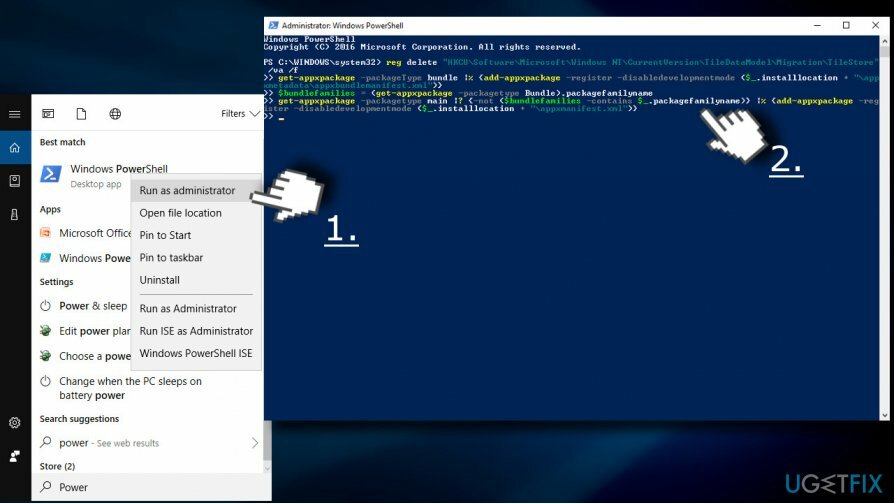
Metoda 2. Ručno popravite ili resetirajte nedostajuće aplikacije
Za popravak oštećenog sustava morate kupiti licenciranu verziju Reimage Reimage.
Ova metoda može pomoći onim korisnicima Windows 10 Fall Creators Update koji su otkrili da nedostaje jedna ili nekoliko aplikacija.
- Pritisnite Tipka Windows + I i otvoren aplikacije odjeljak.
- Proširite Aplikacije i značajke odjeljak i locirajte aplikaciju koja nedostaje.
- Kliknite na unos aplikacije i odaberite Napredne opcije veza.
- Ako vidite a Popravak opciju, kliknite je. Ako ova opcija nije dostupna ili nije uspjela vratiti aplikaciju, ponovite gore navedene korake osim što umjesto klika na gumb Popravi, kliknite Resetiraj.
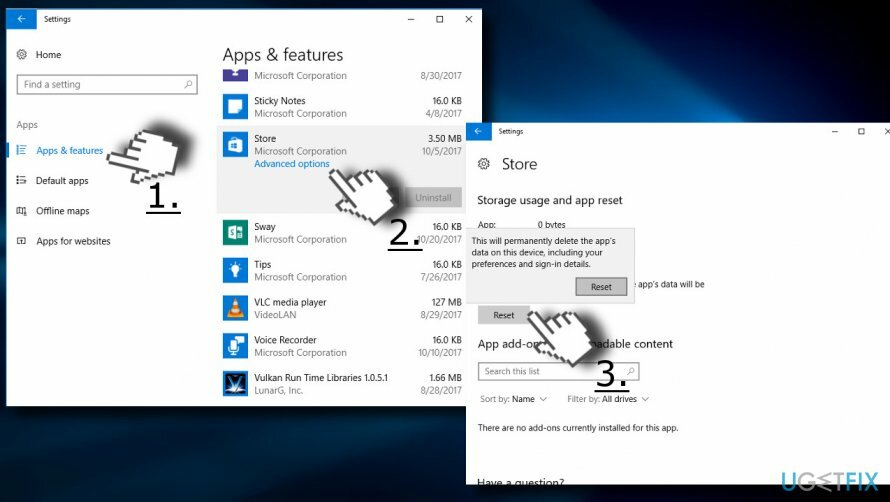
Metoda 3. Ponovno instalirajte aplikacije koje nedostaju
Za popravak oštećenog sustava morate kupiti licenciranu verziju Reimage Reimage.
Ako prethodne metode nisu pomogle vratiti nedostajuće aplikacije Storea na Fall Creators Update, pokušajte ih ponovno instalirati.
- Pritisnite Windows tipka i odaberite aplikacije.
- Na Aplikacije i značajke locirajte aplikacije koje nedostaju na izborniku Start i kliknite na njih (jednu po jednu).
- Izaberi Deinstaliraj.
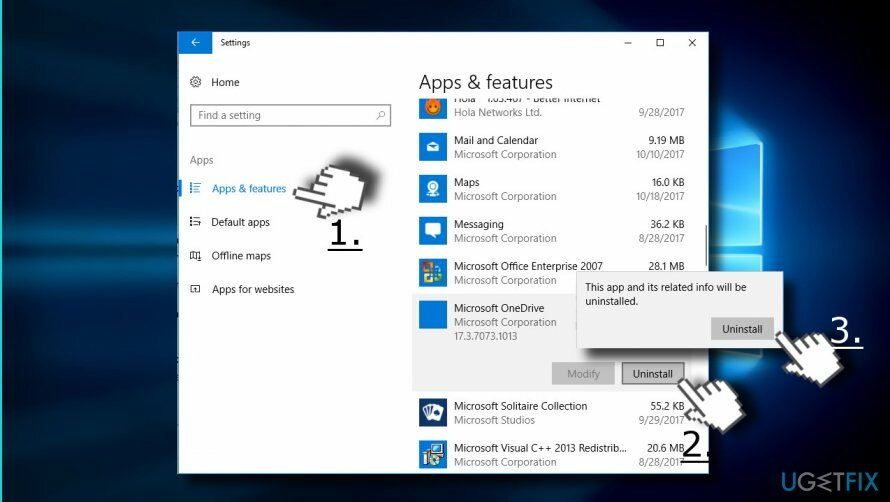
- Nakon toga otvorite Windows trgovina i ponovno instalirajte aplikacije koje ste prethodno deinstalirali.
Metoda 4. Vratite ažuriranje unatrag
Za popravak oštećenog sustava morate kupiti licenciranu verziju Reimage Reimage.
Ako je resetiranje ili ponovno instaliranje nedostajućih aplikacija na Fall Creators Update pomoglo, jedini način da nabavite aplikacije back je vratiti ažuriranje i nastaviti koristiti Creators Update (V1703) sve dok bug službeno ne bude fiksno.
- Pritisnite Tipka Windows + I i otvoren Ažuriranje i sigurnost odjeljak.
- Kliknite na Oporavak dugme.
- Klik Započnite gumb ispod Vratite se na raniju gradnju.
- Odaberite opciju želite li Zadrži moje datoteke ili Uklonite sve.
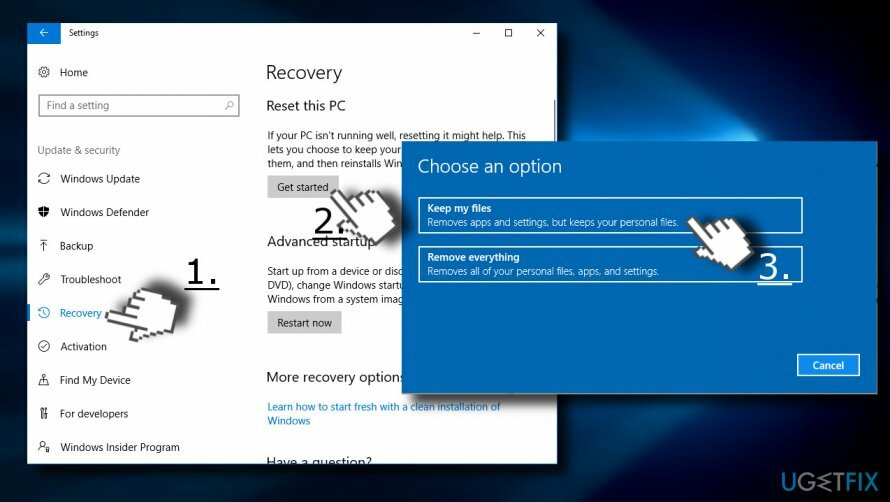
- Sada bi sustav trebao vratiti promjene i zatim se ponovno pokrenuti. Nakon što se sustav ponovno pokrene, sve aplikacije koje nedostaju trebale bi biti na svojim uobičajenim mjestima.
Automatski popravite svoje greške
Tim ugetfix.com pokušava dati sve od sebe kako bi pomogao korisnicima da pronađu najbolja rješenja za uklanjanje svojih pogrešaka. Ako se ne želite boriti s tehnikama ručnih popravaka, upotrijebite automatski softver. Svi preporučeni proizvodi testirani su i odobreni od strane naših stručnjaka. Alati koje možete koristiti za ispravljanje pogreške navedeni su u nastavku:
Ponuda
Učini to sada!
Preuzmite popravakSreća
Jamčiti
Učini to sada!
Preuzmite popravakSreća
Jamčiti
Ako niste uspjeli ispraviti pogrešku pomoću Reimagea, obratite se našem timu za podršku za pomoć. Molimo vas da nam kažete sve detalje za koje mislite da bismo trebali znati o vašem problemu.
Ovaj patentirani proces popravka koristi bazu podataka od 25 milijuna komponenti koje mogu zamijeniti bilo koju oštećenu ili nedostajuću datoteku na računalu korisnika.
Za popravak oštećenog sustava morate kupiti licenciranu verziju Reimage alat za uklanjanje zlonamjernog softvera.

Privatni pristup internetu je VPN koji može spriječiti vašeg davatelja internetskih usluga, vlada, i trećim stranama od praćenja vašeg online i omogućuju vam da ostanete potpuno anonimni. Softver nudi namjenske poslužitelje za torrenting i streaming, osiguravajući optimalne performanse i ne usporavajući vas. Također možete zaobići geo-ograničenja i gledati usluge kao što su Netflix, BBC, Disney+ i druge popularne streaming usluge bez ograničenja, bez obzira na to gdje se nalazite.
Napadi zlonamjernog softvera, posebice ransomware, daleko su najveća opasnost za vaše slike, videozapise, poslovne ili školske datoteke. Budući da kibernetički kriminalci koriste robustan algoritam za šifriranje za zaključavanje podataka, on se više ne može koristiti dok se ne plati otkupnina u bitcoinima. Umjesto da plaćate hakerima, trebali biste prvo pokušati koristiti alternativu oporavak metode koje bi vam mogle pomoći da dohvatite barem dio izgubljenih podataka. Inače biste također mogli izgubiti novac, zajedno s datotekama. Jedan od najboljih alata koji bi mogao vratiti barem neke od šifriranih datoteka - Data Recovery Pro.